Khả năng sử dụng các giọng nói khác nhau trong chuyển văn bản thành giọng nói đã thay đổi cách chúng ta tương tác với nội dung kỹ thuật số. Phần mềm chuyển văn bản thành giọng nói đã phát triển vượt ra ngoài đơn điệu, tường thuật robot và hiện bao gồm điều chế và tùy chỉnh giọng nói phù hợp với các trường hợp sử dụng khác nhau như tiếp thị, giáo dục và thành công của khách hàng.
Trong hướng dẫn này, chúng ta sẽ khám phá cách mở khóa tiềm năng của chuyển văn bản thành giọng nói bằng cách tùy chỉnh giọng nói, tận dụng thư viện giọng nói AI và tối đa hóa tác động của các tùy chọn giọng nói đa dạng trên các ứng dụng.
Tại sao sử dụng các giọng nói khác nhau trong chuyển văn bản thành giọng nói?

Nghiên cứu của Statista cho thấy 73% khách hàng thích các thương hiệu cung cấp trải nghiệm được cá nhân hóa. Công nghệ chuyển văn bản thành giọng nói đóng một vai trò quan trọng trong việc này bằng cách điều chỉnh giọng nói cho phù hợp với đối tượng cụ thể. Nó tạo ra giọng nói sống động như thật, làm cho các bài học học trực tuyến trở nên hấp dẫn, thông điệp tiếp thị có liên quan và trải nghiệm giải trí trở nên đắm chìm. Những lý do sử dụng các giọng nói khác nhau trong chuyển văn bản thành giọng nói được liệt kê dưới đây.
1. Tăng cường mức độ tương tác của người dùng
Giọng nói đa dạng làm cho nội dung hấp dẫn hơn bằng cách điều chỉnh giọng điệu và phong cách với sở thích của khán giả. Ví dụ, trong e-learning, giọng điệu ấm áp và trò chuyện có thể giúp học sinh tập trung, trong khi giọng nói chuyên nghiệp có thể phù hợp với đào tạo của công ty. Sử dụng tùy chỉnh giọng nói giúp tạo giọng nói tự nhiên trong chuyển văn bản thành giọng nói để đảm bảo nội dung kết nối cảm xúc với khán giả.
2. Phù hợp với bộ nhận diện thương hiệu
Tùy chỉnh giọng nói cho phép các thương hiệu phản ánh cá tính và giọng điệu độc đáo của họ trong nội dung âm thanh. Trên thực tế, 86% người tiêu dùng nói rằng tính xác thực là chìa khóa khi quyết định họ thích và ủng hộ thương hiệu nào. Bằng cách sử dụng giọng nói giống con người, các doanh nghiệp có thể đảm bảo thông điệp của họ vẫn nhất quán trên các nền tảng. Đó có thể là một giọng nói tràn đầy năng lượng, trẻ trung cho một công ty khởi nghiệp công nghệ hoặc một giọng điệu điềm tĩnh, có thẩm quyền cho một tổ chức tài chính.
3. Phục vụ khán giả toàn cầu
Tiếp cận các thị trường đa dạng có nghĩa là nói ngôn ngữ của họ theo nghĩa đen. Giọng nói đa ngôn ngữ trong chuyển văn bản thành giọng nói là điều cần thiết để thu hút khán giả toàn cầu. Các nghiên cứu cho thấy 72% người tiêu dùng có nhiều khả năng mua sản phẩm hơn nếu thông tin có sẵn bằng ngôn ngữ mẹ đẻ của họ.
Thông thường, hầu hết các giải pháp phần mềm chuyển văn bản thành giọng nói đều có thư viện đầy đủ cho giọng và phương ngữ để các thương hiệu có thể bản địa hóa nội dung của họ dựa trên nhân khẩu học mục tiêu của họ. Bằng cách tích hợp các giọng nói khác nhau, họ có thể mở rộng phạm vi tiếp cận và đảm bảo tính toàn diện trong giao tiếp.
4. Tạo khả năng truy cập
Các giọng nói khác nhau là rất quan trọng để cải thiện khả năng tiếp cận. Ví dụ: các công cụ chuyển văn bản thành giọng nói theo hướng AI cho phép người dùng khiếm thị hoặc khiếm khuyết đọc trải nghiệm nội dung theo cách được cá nhân hóa hơn. Bằng cách sử dụng thư viện giọng nói AI để chuyển văn bản thành giọng nói, bạn có thể cung cấp giọng nói có thể tùy chỉnh, rõ ràng và hấp dẫn phục vụ cho sở thích cá nhân, làm cho nội dung kỹ thuật số trở nên toàn diện và dễ tiếp cận hơn cho tất cả mọi người.
Các tính năng chính của phần mềm chuyển văn bản thành giọng nói với các giọng nói khác nhau
Phần mềm chuyển văn bản thành giọng nói ngày nay cung cấp các tính năng mạnh mẽ giúp nâng cao cả chức năng và trải nghiệm người dùng. Từ quyền truy cập vào thư viện giọng nói đến các tùy chọn tùy chỉnh nâng cao, các công cụ này cho phép tạo giọng nói tự nhiên trong chuyển văn bản thành giọng nói phù hợp với các trường hợp sử dụng cụ thể. Dưới đây là một số tính năng chính của phần mềm chuyển văn bản thành giọng nói này:
1. Thư viện giọng nói AI
Phần mềm chuyển văn bản thành giọng nói ngày nay đi kèm với các thư viện khổng lồ, vì vậy bạn có thể truy cập vô số giọng nói cho tất cả các loại ứng dụng. Các thư viện này có giọng nói tự nhiên với các biến thể về giới tính, tuổi tác và trọng âm, vì vậy bạn có thể chọn giọng nói phù hợp cho nội dung của mình.
Cho dù đó là giọng điệu chuyên nghiệp để đào tạo công ty, giọng nói hấp dẫn cho sách nói hay giọng điệu trò chuyện ấm áp cho dịch vụ khách hàng, các thư viện này cho phép bạn mang lại trải nghiệm phù hợp. Nhiều nền tảng cũng cho phép bạn xem trước và so sánh giọng nói, vì vậy thật dễ dàng để lựa chọn.
2. Khả năng đa ngôn ngữ
Hỗ trợ đa ngôn ngữ là điều cần thiết cho các doanh nghiệp muốn phá vỡ rào cản ngôn ngữ và xây dựng kết nối mạnh mẽ hơn trên toàn cầu. Nó cho phép bạn tạo nội dung bằng nhiều ngôn ngữ, thường với giọng và phương ngữ khu vực, vì vậy chúng hoàn hảo cho giao tiếp quốc tế. Ví dụ: một thương hiệu nhắm mục tiêu đến người nói tiếng Tây Ban Nha có thể chọn giọng có giọng trung tính hoặc giọng cụ thể theo khu vực để làm cho nó dễ hiểu.
3. Tùy chỉnh giọng nói
Những công cụ này cũng cho phép bạn điều chỉnh cao độ, giọng điệu và tốc độ để phù hợp với tác động cảm xúc của nội dung của bạn. Ví dụ: một ứng dụng thiền có thể cần một giọng nói chậm và êm dịu, trong khi một quảng cáo có thể cần một giọng nói nhiệt tình, nhanh.
Bạn cũng có thể thêm các yếu tố cảm xúc như phấn khích, buồn bã hoặc khẩn trương để tạo ra trải nghiệm đắm chìm hơn. Mức độ tùy chỉnh này có nghĩa là giọng nói phù hợp với mục đích và đối tượng của nội dung. Bạn thường có thể làm điều này bằng các thanh trượt hoặc cài đặt đơn giản, vì vậy nó rất dễ dàng ngay cả đối với người mới bắt đầu.
4. Tùy chọn cá nhân hóa
Phần mềm chuyển văn bản thành giọng nói cũng cung cấp các tính năng cá nhân hóa như sao chép giọng nói và tạo giọng nói có thương hiệu. Nhân bản giọng nói cho phép bạn sao chép một giọng nói cụ thể để xây dựng tính nhất quán trên các nền tảng. Ví dụ: một công ty có thể sử dụng phiên bản sao chép giọng nói của người phát ngôn của mình để hướng dẫn hoặc thông báo sản phẩm.
Giọng nói có thương hiệu có thể phản ánh giọng điệu và tính cách của công ty và tạo ra một bản sắc âm thanh độc đáo khiến họ trở nên khác biệt trên thị trường. Cá nhân hóa cũng cho phép bạn tạo hồ sơ cho người dùng cá nhân, nơi bạn có thể lưu trữ các tùy chọn giọng điệu, tốc độ và trọng âm của họ để sử dụng trong tương lai.
Cách sử dụng các giọng nói khác nhau trong phần mềm chuyển văn bản thành giọng nói
Chọn giọng nói trong phần mềm chuyển văn bản thành giọng nói có nghĩa là lựa chọn, tùy chỉnh và tinh chỉnh giọng nói cho ứng dụng của bạn. Các công cụ này thường có giao diện thân thiện với người dùng để cho phép bạn chọn từ AI thư viện giọng nói, điều chỉnh cài đặt giọng nói và áp dụng các tùy chọn đa ngôn ngữ hoặc cá nhân hóa. Điều này mang lại cho bạn sức mạnh để mang lại trải nghiệm âm thanh trong các ngành.
1. Chọn nền tảng chuyển văn bản thành giọng nói
Bắt đầu bằng cách chọn một nền tảng chuyển văn bản thành giọng nói đáng tin cậy cung cấp nhiều loại giọng nói và tính năng tùy chỉnh. Tìm kiếm các công cụ có giao diện thân thiện với người dùng và quyền truy cập vào thư viện giọng nói AI với trọng âm, giọng điệu và ngôn ngữ phù hợp với nhu cầu của bạn. Xem xét các tính năng bổ sung như tùy chỉnh giọng nói và điều chỉnh giai điệu cảm xúc để linh hoạt hơn.
3 công cụ chuyển văn bản thành giọng nói hàng đầu cho giọng nói tùy chỉnh
Dưới đây là ba công cụ chuyển văn bản thành giọng nói nổi bật với giọng nói tùy chỉnh, thư viện AI phong phú và các tính năng thân thiện với người dùng cho các ứng dụng khác nhau.
1. Speaktor

Speaktor là phần mềm chuyển văn bản thành giọng nói tốt nhất với nhiều giọng nói và được thiết kế để giúp chuyển đổi văn bản thành âm thanh trở nên đơn giản và nhanh chóng. Bạn có thể tạo âm thanh trung thực từ bất kỳ văn bản nào bằng trình đọc văn bản AI của nó. Cho dù bạn đang tạo lồng tiếng cho các dự án video, đa nhiệm bằng cách đọc sách cho bạn nghe hay làm cho nội dung có thể tiếp cận được với nhiều đối tượng khác nhau, Speaktor đều đáp ứng được nhu cầu của bạn.
Bắt đầu với Speaktor rất đơn giản. Chỉ cần tải lên văn bản hoặc tài liệu và chọn từ một loạt người kể chuyện để phù hợp với giọng điệu nội dung của bạn. Sau khi âm thanh được xử lý, bạn có thể tải xuống, nghe trong ứng dụng hoặc chia sẻ với người khác. Giao diện của Speaktor giúp việc học cách tùy chỉnh giọng nói trong chuyển văn bản thành giọng nói trở nên dễ dàng hơn bao giờ hết.
Các tính năng chính:
- Nó hỗ trợ 50+ ngôn ngữ để chuyển đổi văn bản thành giọng nói với nhiều giọng nói giống như thật.
- Tạo lồng tiếng chất lượng chuyên nghiệp cho video, sách nói hoặc nhu cầu đa nhiệm.
- Chỉnh sửa tệp văn bản trực tiếp trong Speaktor hoặc đọc to các trang web một cách dễ dàng.
- Tải xuống hoặc chia sẻ tệp âm thanh ngay lập tức sau khi xử lý.
2. Google Text-to-Speech

Google Text-to-Speech là một công cụ phổ biến được biết đến với hiệu suất và tích hợp. Tích hợp với Android và các dịch vụ Google khác khiến nó trở thành dịch vụ yêu thích của các nhà phát triển và người sáng tạo. Công cụ này có một loạt các giọng nói thần kinh để mang lại âm thanh tự nhiên và hấp dẫn cho các ứng dụng khác nhau. Với sự hỗ trợ cho nhiều ngôn ngữ và trọng âm, đây là một lựa chọn tuyệt vời cho các doanh nghiệp muốn bản địa hóa nội dung của họ trên toàn cầu.
Các tính năng chính:
- Nhiều loại giọng thần kinh cho giọng nói tự nhiên.
- Hỗ trợ đa ngôn ngữ với hàng chục ngôn ngữ và trọng âm.
- Dễ dàng tích hợp với các dịch vụ Android và Google .
- API hỗ trợ phát triển ứng dụng tùy chỉnh.
3. Amazon Polly
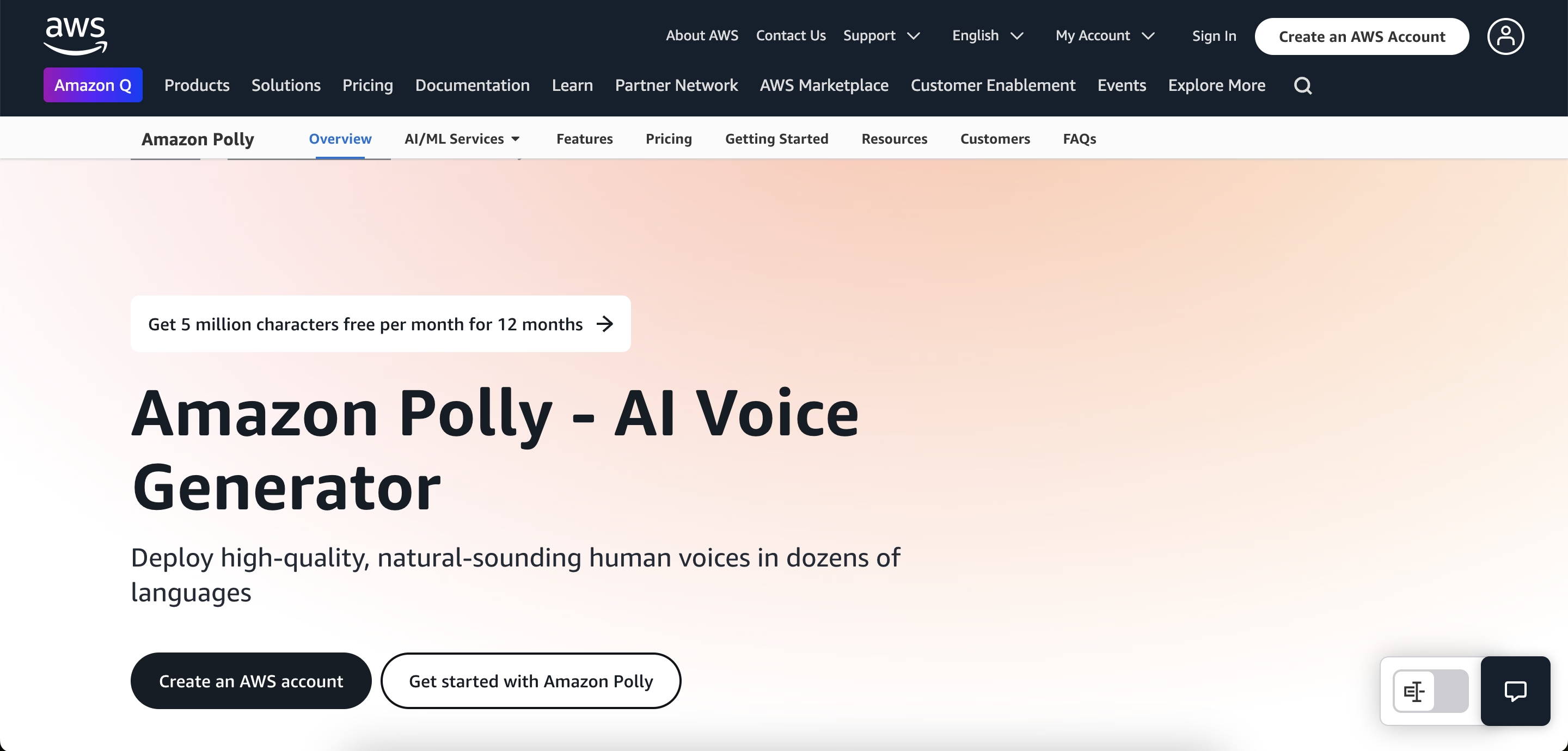
Amazon Polly là dịch vụ chuyển văn bản thành giọng nói dành cho các doanh nghiệp cần các giải pháp có thể mở rộng, chẳng hạn như nội dung âm thanh cho trang web, ứng dụng hoặc thiết bị thông minh. Với sự hỗ trợ từ tổng hợp giọng nói theo thời gian thực và SSML (Ngôn ngữ đánh dấu tổng hợp giọng nói), bạn có thể kiểm soát các thuộc tính giọng nói cho đầu ra chính xác. Bạn có thể sao chép giọng nói và thêm giai điệu cảm xúc, khiến nó trở thành một lựa chọn tuyệt vời cho nhiều ngành.
Các tính năng chính:
- Giọng nói thần kinh với tổng hợp giọng nói theo thời gian thực.
- Hỗ trợ SSML để tinh chỉnh các thuộc tính giọng nói.
- Khả năng mở rộng để tạo nội dung âm thanh quy mô lớn.
- Tích hợp với các dịch vụ AWS cho các ứng dụng nâng cao.
Mẹo chọn giọng nói phù hợp với nhu cầu của bạn
Thị trường máy phát AI giọng nói toàn cầu, được định giá 3,56 tỷ đô la vào năm 2023, dự kiến sẽ tăng trưởng với mức CAGR 29,6% từ năm 2024 đến năm 2030 trong bối cảnh nhu cầu về trải nghiệm người dùng được cá nhân hóa ngày càng tăng. Điều này có nghĩa là bạn cần chọn giọng nói phản ánh tốt nhất mục tiêu của bạn và phù hợp với khán giả của bạn. Dưới đây là một số mẹo cần thiết giúp bạn đưa ra lựa chọn tốt nhất.
1. Phù hợp với mục đích
Giọng điệu và phong cách của giọng nói phải phù hợp với ngữ cảnh của dự án của bạn. Nó sẽ nâng cao thông điệp và tâm trạng của nội dung của bạn. Ví dụ: sử dụng giọng nói của công ty có tác dụng để đào tạo và giọng nói ấm áp phù hợp với việc kể chuyện hoặc hỗ trợ khách hàng.
2. Kiểm tra nhiều tùy chọn
Đừng hài lòng với giọng nói đầu tiên bạn nhìn thấy. Các nền tảng chuyển văn bản thành giọng nói như Speaktor có nhiều giọng nói tự nhiên; Bạn có thể thử các tông màu, trọng âm và giới tính khác nhau. Thử các tùy chọn khác nhau sẽ giúp bạn tìm thấy giọng nói phù hợp nhất với dự án của mình.
3. Ưu tiên sự rõ ràng
Giọng nói bạn chọn phải rõ ràng, đơn giản và dễ tiếp cận với đối tượng mục tiêu của bạn. Cho dù nội dung của bạn dành cho học trực tuyến hay khán giả toàn cầu, sự rõ ràng sẽ đảm bảo thông điệp của bạn được truyền tải. Giọng nói thần kinh trong Speaktor rất rõ ràng và tự nhiên.
4. Xem xét sở thích của khán giả
Biết khán giả của bạn. Điều chỉnh các lựa chọn giọng nói dựa trên sở thích văn hóa, ngôn ngữ và nhân khẩu học. Speaktor giúp bạn dễ dàng với thư viện rộng lớn các giọng nói do AI tạo cho các ngôn ngữ, giọng và phong cách khác nhau. Cho dù bạn đang nói chuyện với khán giả quốc tế hay nhân khẩu học thích hợp, Speaktor sẽ giúp bạn tìm thấy sự phù hợp hoàn hảo.
5. Khám phá các thư viện giọng nói có sẵn
Hãy dành thời gian duyệt qua các thư viện giọng nói chuyển văn bản thành giọng nói để tìm thư viện phù hợp với nhu cầu của bạn. Ví dụ: Speaktor phân loại giọng nói theo giới tính, giọng điệu, trọng âm và ngôn ngữ để bạn có thể thu hẹp các lựa chọn của mình. Duyệt qua các thư viện này sẽ giúp bạn tìm thấy tiếng nói phù hợp với tầm nhìn của mình.
6. Tùy chỉnh cài đặt giọng nói
Khi bạn đã chọn một giọng nói, hãy tùy chỉnh cài đặt của nó để làm cho giọng nói đó trở nên độc đáo của bạn. Điều chỉnh các thông số như tốc độ, cao độ và giai điệu để phù hợp với nhu cầu của dự án của bạn. Speaktor cung cấp các điều khiển trực quan, cho phép bạn cá nhân hóa âm thanh để có tác động tối đa chỉ với một vài cú nhấp chuột.
7. Kiểm tra và điều chỉnh
Kiểm tra là điều cần thiết để đảm bảo giọng nói bổ sung cho văn bản của bạn. Phát lại âm thanh để xác định các lĩnh vực cần cải thiện và thực hiện các điều chỉnh cần thiết. Speaktor cho phép người dùng tinh chỉnh đầu ra của họ để đảm bảo kết quả cuối cùng phù hợp hoàn hảo với âm sắc và phân phối dự kiến.
Kết luận: Mở khóa sức mạnh của tiếng nói đa dạng AI với Speaktor
Sử dụng các giọng nói khác nhau trong phần mềm chuyển văn bản thành giọng nói cho phép bạn tạo nội dung hấp dẫn, dễ tiếp cận và được cá nhân hóa cao. Cho dù nâng cao trải nghiệm người dùng, phá vỡ rào cản ngôn ngữ hay điều chỉnh âm thanh cho một đối tượng cụ thể, giọng nói phù hợp sẽ tạo ra sự khác biệt.
Speaktor là nền tảng hàng đầu cho nhu cầu chuyển văn bản thành giọng nói, cung cấp giọng nói đa ngôn ngữ, chất lượng cao và các tính năng tùy chỉnh mạnh mẽ. Khám phá các tính năng của nó để biến nội dung của bạn thành âm thanh chuyên nghiệp, có tác động gây được tiếng vang với khán giả của bạn.


